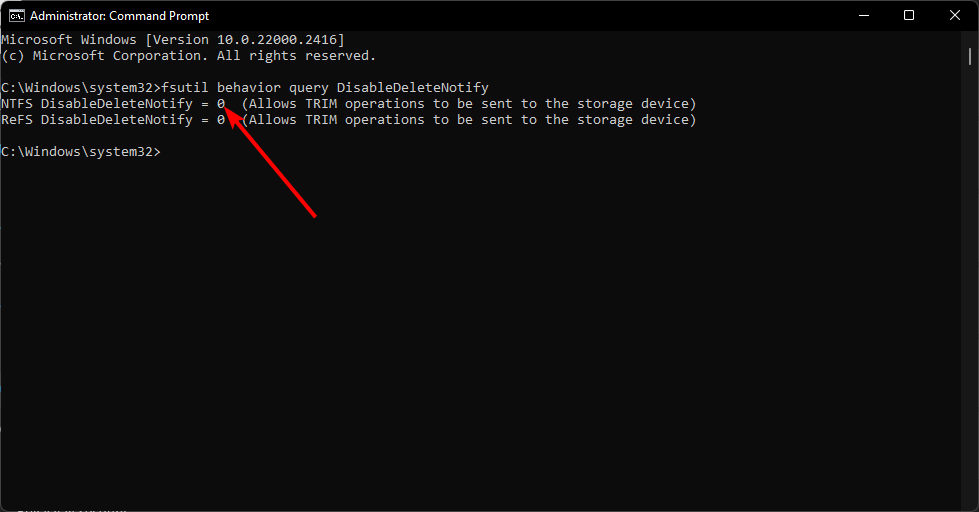Kokeile näitä pikakorjauksia heti
- Tätä sovelluspakettia ei tueta, koska asennusvirhe voi tapahtua ladattaessa sivulta msixbundle-, Appx- ja AppxBundle-paketteja Windowsissa.
- Useimmiten kohtaat tämän virheen yrittäessäsi asentaa kolmannen osapuolen asennuspaketteja, joiden ominaisuudet ovat rajoitetut.
- Voit ladata sovelluspaketteja sivulta Microsoft Powershellin ja App Installerin avulla asentaaksesi sovelluksia ja päästäksesi eroon virheestä onnistuneesti.
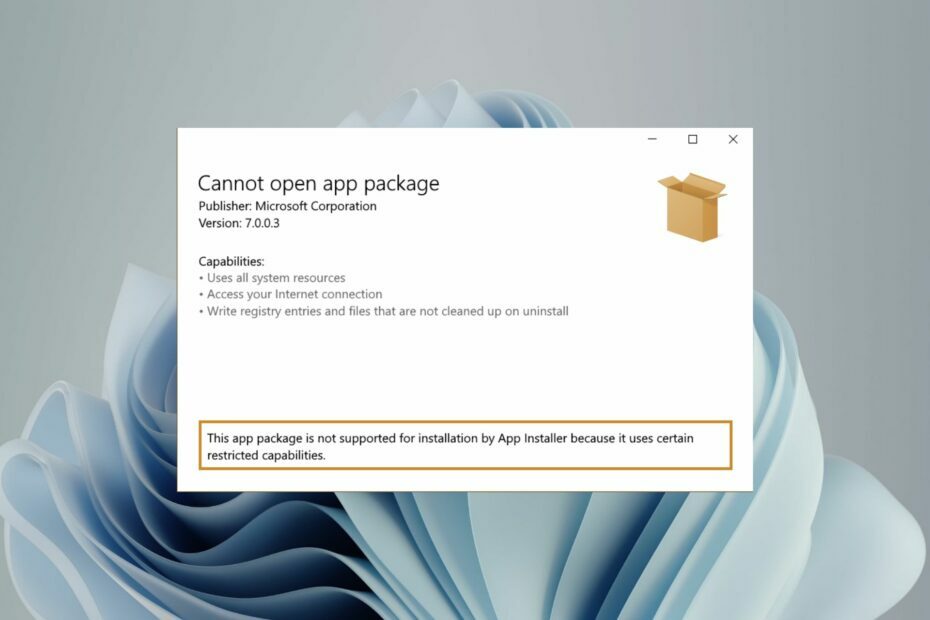
XASENNA NAPSAUTTAMALLA LATAA TIEDOSTOA
- Lataa Restoro PC Repair Tool joka tulee Patented Technologiesin mukana (patentti saatavilla tässä).
- Klikkaus Aloita skannaus löytääksesi Windows-ongelmia, jotka voivat aiheuttaa tietokoneongelmia.
- Klikkaus Korjaa kaikki korjataksesi tietokoneesi turvallisuuteen ja suorituskykyyn vaikuttavia ongelmia.
- Restoron on ladannut 0 lukijat tässä kuussa.
Microsoft jakelee UWP- (Universal Windows Platform)- ja työpöytäsovelluksia .msixbundle-, .Appx- ja .AppxBundle-sovelluspaketteina Windowsissa.
Vaikka Msixbundle-, Appx- ja AppxPackage-asentajat ovat luotettavia tapoja ladata sovelluspaketteja sivulta, useat käyttäjät eivät voi tehdä niin.
Miksi saan sovelluspakettia ei tueta -virheen?
Jotkut lukijoistamme saavat sen Tämän sovelluspaketin asennusta ei tueta sovelluksen asennusvirhe yritettäessä sivulataa sovelluspaketteja, erityisesti niitä, jotka on ladattu epävirallisista lähteistä. Ongelman taustalla on useita mahdollisia syitä:
- Kolmannen osapuolen sovelluspaketit – Kolmannen osapuolen verkkosivustolta ladatut sovelluspaketit antavat sovelluspakettia ei tueta -virheen.
- Microsoft Store ei tue asennusohjelmaa – Jos Microsoft Store ei tue Msixbundle-asennusohjelmaa, sovelluspaketin asentaminen ei onnistu.
- Rajoitetut asentajan ominaisuudet – Myös asentajat, joilla on rajoittavia ominaisuuksia, voivat olla syynä virheeseen.
- Kehittäjätila on poistettu käytöstä – Kehittäjätilan tulee olla aktiivinen Windows-tietokoneellasi, jos haluat ladata sivulta .msixbundle-, .Appx- ja .AppxBundle-sovelluspaketit tietokoneellesi.
Mielenkiintoista on, että tätä sovelluspakettia ei tueta Windows 11:n asennusvirheiden ratkaisemiseksi muutamalla kiertotapalla.
Kuinka voin korjata sovelluspakettia ei tueta -virheen?
1. Ota kehittäjätila käyttöön
- Käytä Windows + minä pikakuvake käynnistääksesi asetukset sovellus.
- Mene Yksityisyys ja turvallisuus -välilehteä vasemmasta sivupalkista ja napsauta Kehittäjille vaihtoehto.
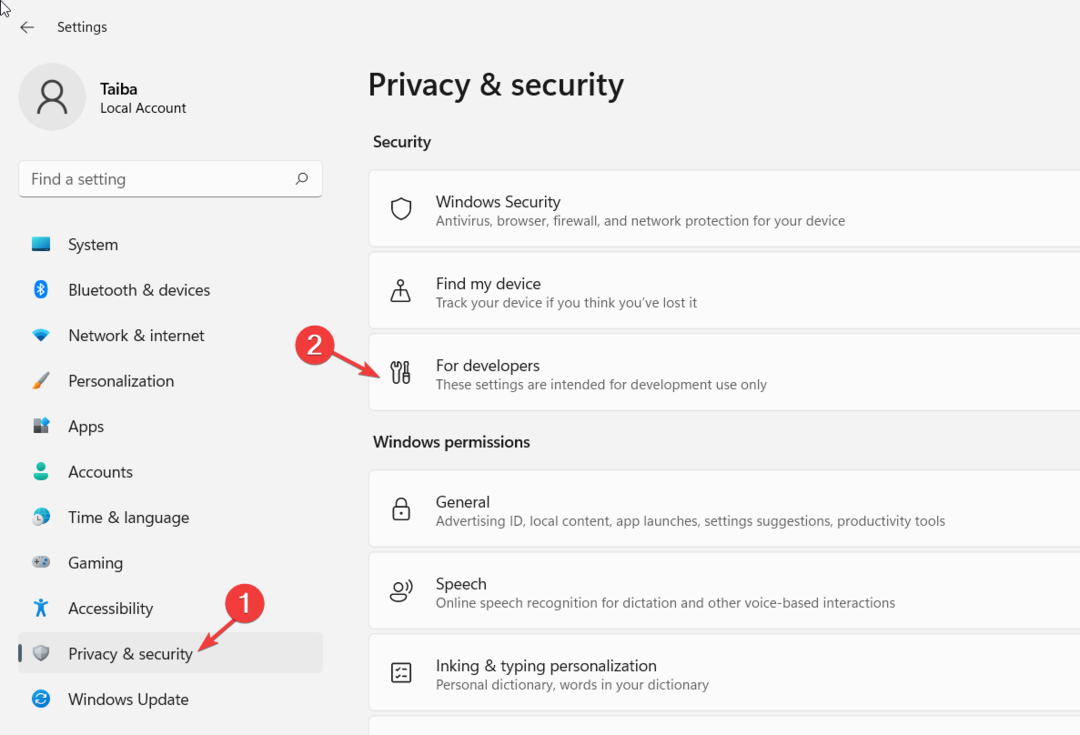
- Vaihda Päällä kytkin varten Kehittäjätila.
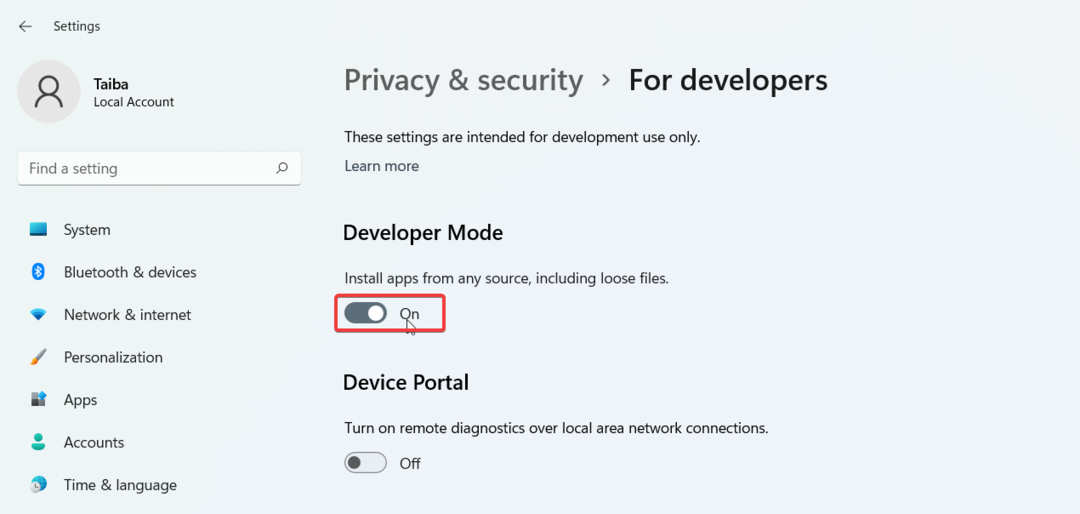
2. Asenna sovelluspaketit Windows PowerShellin avulla
- Lehdistö Windows + S Windowsin avaamiseen Hae, tyyppi powershell hakupalkissa ja napsauta Suorita järjestelmänvalvojana.
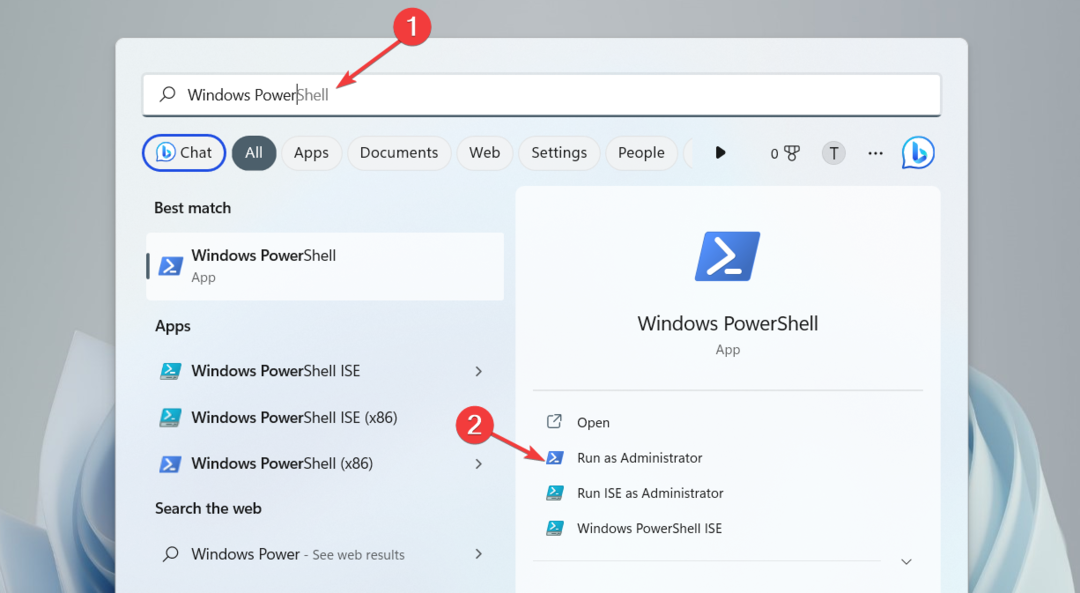
- paina Joo -painiketta Käyttäjän toimintojen hallinta ikkuna.
- Kirjoita tai kopioi ja liitä seuraava komento PowerShell-ikkunaan (Korvaa X:\Polku\Tiedostoon. Appx merkkijono järjestelmässäsi olevan sovelluspaketin todellisen polun kanssa):
Add-AppxPackage -Path X:\Path\to\File. Appx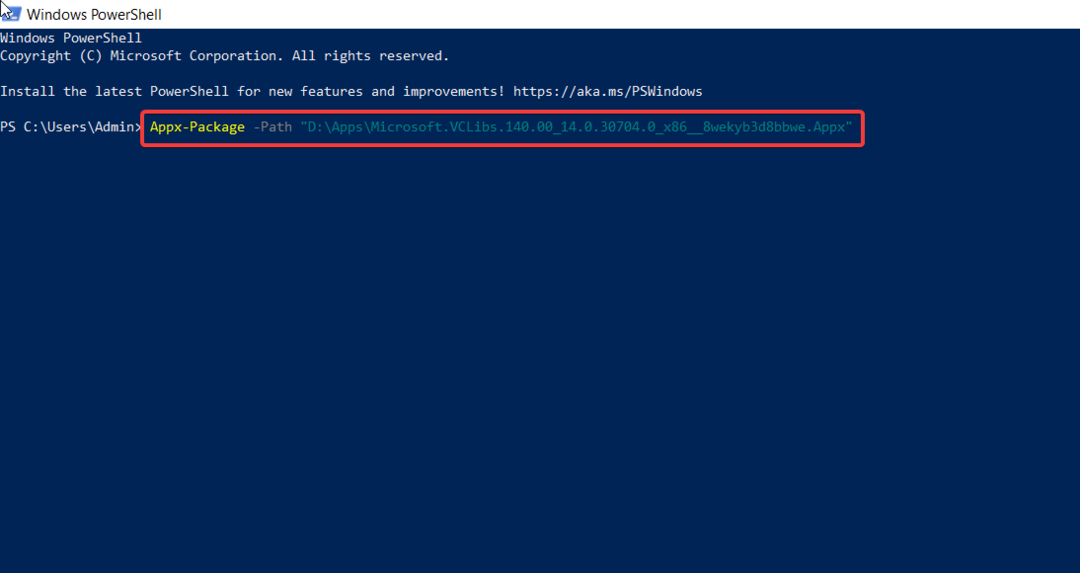
- paina Tulla sisään avain paketin asennuksen aloittamiseksi.
Tällä kertaa et saa tätä pakettia ei tueta asennusvirheen vuoksi. Poistu PowerShell-ikkunasta, kun paketin asennus on onnistunut, ja käynnistä sovellus.
Riippuvuusongelmien välttämiseksi asenna riippuvuuspaketit ennen pääsovelluspaketin asentamista.
- Virheellinen toiminto laitteelle 0: Kuinka korjata se
- Sano hyvästit tulostinongelmille KB5026436:lla
- Addinprocess.exe: mikä se on ja kuinka se poistetaan
- Edge ei ole enää tulevissa Windows-palvelinsäilöissä
3. Käytä App Installeria
- Tuoda markkinoille Microsoft Store kiinnitetyistä sovelluksista alkaa valikosta ja etsi Sovelluksen asennusohjelma.
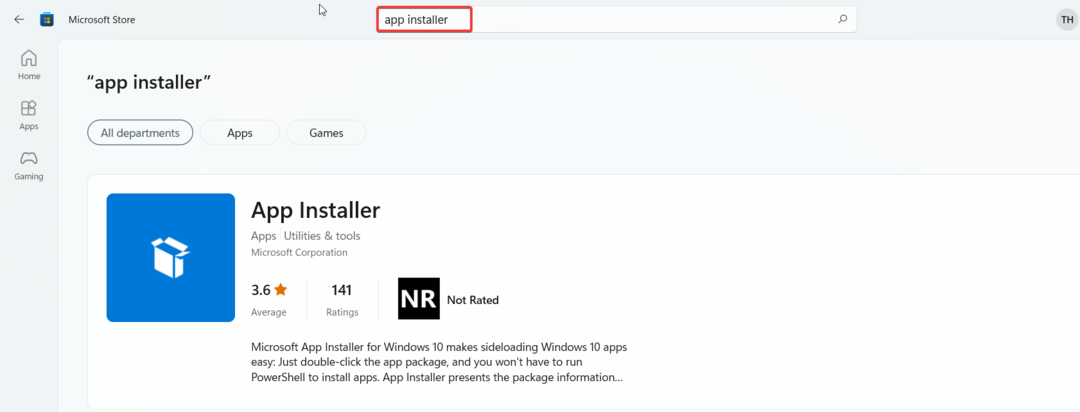
- paina Asenna ladataksesi -painiketta.
- Käynnistä Tiedostonhallinta käyttämällä Windows + E pikakuvake, navigoi sijaintiin .appx tai .msixbundle paketti ja kaksoisnapsauta yhtä niistä käynnistääksesi App Installer.
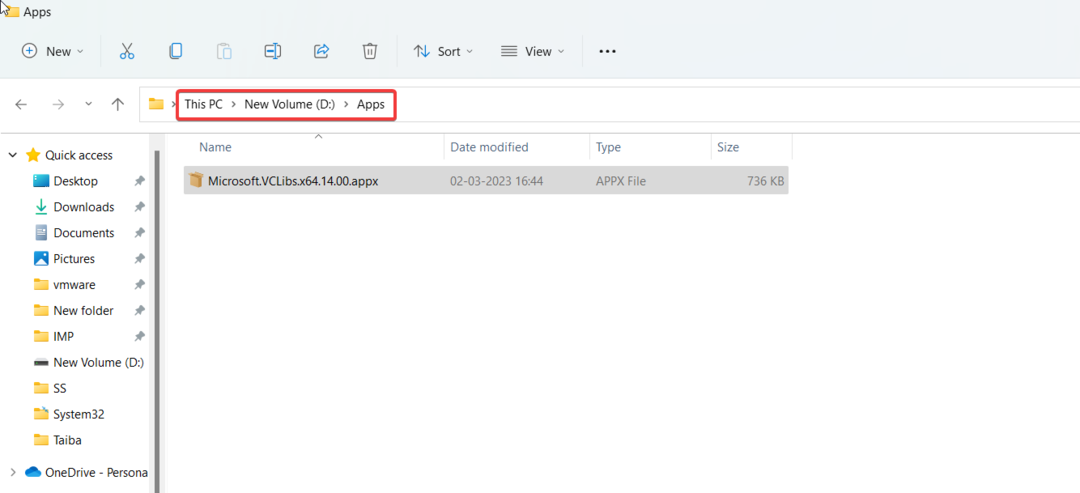
- Paina lopuksi Asentaa -painiketta, joka sijaitsee painikkeen oikealla puolella Sovelluksen asennusohjelma valintaikkuna.
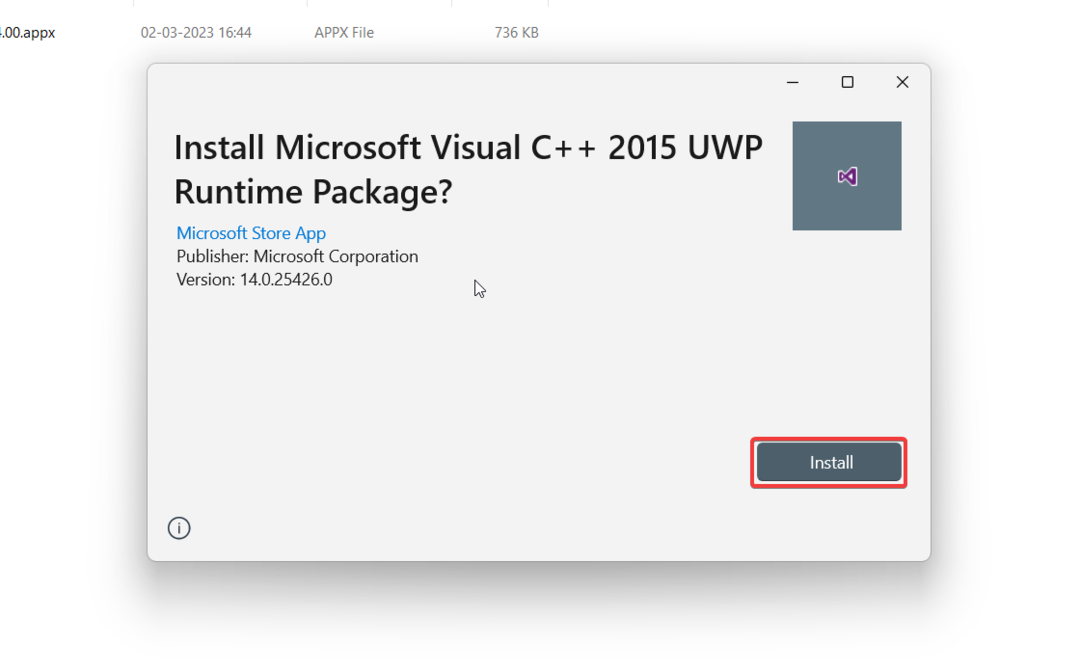
Odota, kunnes App Installer löytää ja lataa olennaiset riippuvuuspaketit ja pääsovelluspaketin. Kun asennus on onnistunut, sovellus käynnistyy automaattisesti tietokoneellasi.
Nämä kaksi kiertotapaa auttavat sinua pääsemään ohi Tätä sovelluspakettia ei tueta asennusvirheiden vuoksi, kun sovelluspaketteja ladataan sivulta sovellusasennusohjelmien avulla.
Kun olet täällä, saatat haluta tietää, kuinka voit korjata ongelman Tätä asennuspakettia ei voitu avata -virhe käyttämällä joitain yksinkertaisia menetelmiä.
Jos sinulla on muita kysymyksiä tai ratkaisuja tähän ongelmaan, käytä alla olevaa kommenttiosaa.
Onko sinulla edelleen ongelmia? Korjaa ne tällä työkalulla:
Sponsoroitu
Jos yllä olevat neuvot eivät ratkaisseet ongelmaasi, tietokoneessasi saattaa esiintyä syvempiä Windows-ongelmia. Suosittelemme lataamalla tämän tietokoneen korjaustyökalun (arvioitu erinomaiseksi TrustPilot.com-sivustolla) käsitelläksesi niitä helposti. Napsauta asennuksen jälkeen Aloita skannaus -painiketta ja paina sitten Korjaa kaikki.